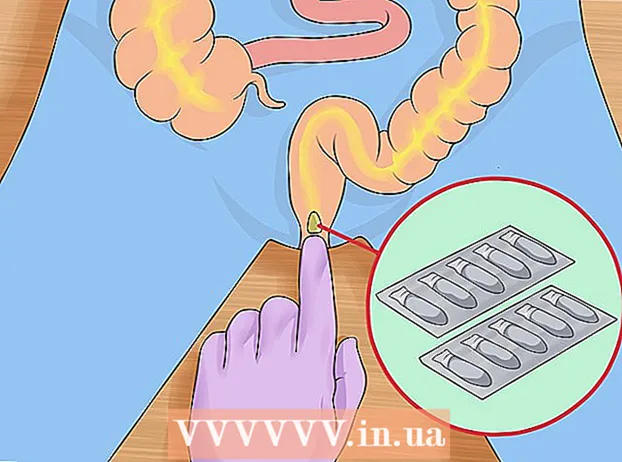Höfundur:
John Pratt
Sköpunardag:
18 Febrúar 2021
Uppfærsludagsetning:
1 Júlí 2024

Efni.
- Að stíga
- Aðferð 1 af 3: Lokaðu óþarfa forritum
- Aðferð 2 af 3: Endurræstu Windows Explorer
- Aðferð 3 af 3: Aðrar aðlaganir
Ef of mörg forrit keyra á sama tíma og eyða vinnsluminni þínu (Random Access Memory) getur kerfið þitt orðið minna og minna viðbragðsgott. Fylgdu leiðbeiningunum hér að neðan til að losa um minni kerfisins í ringulreið sem liggur í kringum þig svo að tölvan þín geti gengið eins vel og áður.
Að stíga
Aðferð 1 af 3: Lokaðu óþarfa forritum
 Hvernig forrit nota RAM. Forrit geyma tímabundin gögn í vinnsluminni tölvunnar meðan forritið er í gangi. Því fleiri forrit sem keyra, því meira vinnsluminni er krafist. Auðveldasta leiðin til að losa vinnsluminni er að loka forritum sem þú ert ekki að nota.
Hvernig forrit nota RAM. Forrit geyma tímabundin gögn í vinnsluminni tölvunnar meðan forritið er í gangi. Því fleiri forrit sem keyra, því meira vinnsluminni er krafist. Auðveldasta leiðin til að losa vinnsluminni er að loka forritum sem þú ert ekki að nota.  Lokaðu óþarfa gluggum. Ef þú ert með mörg forrit á skjánum á sama tíma skaltu loka forritunum sem þú ert ekki að nota. Til dæmis, ef þú ert með spjallforrit opið en þú ert ekki að spjalla, lokaðu þessu forriti.
Lokaðu óþarfa gluggum. Ef þú ert með mörg forrit á skjánum á sama tíma skaltu loka forritunum sem þú ert ekki að nota. Til dæmis, ef þú ert með spjallforrit opið en þú ert ekki að spjalla, lokaðu þessu forriti. - Vefskoðarar með marga flipa opna geta tekið mikið af minni í kerfinu; Lokaðu flipum sem þú ert ekki að nota til að losa um vinnsluminni.
 Lokaðu bakgrunnsforritunum. Sum forrit munu halda áfram að keyra þó að þú hafir lokað gluggum þeirra. Flest þeirra er hægt að uppgötva með því að leita í kerfisbakkanum, sem er að finna neðst til hægri á skjáborðinu, við hliðina á klukkunni. Sveima yfir táknunum til að sjá hvaða forrit eru enn í gangi.
Lokaðu bakgrunnsforritunum. Sum forrit munu halda áfram að keyra þó að þú hafir lokað gluggum þeirra. Flest þeirra er hægt að uppgötva með því að leita í kerfisbakkanum, sem er að finna neðst til hægri á skjáborðinu, við hliðina á klukkunni. Sveima yfir táknunum til að sjá hvaða forrit eru enn í gangi. - Hægri smelltu á táknið til að opna valmynd hvers forrits. Þú getur lokað flestum forritum alveg með svona valmyndir. Sum forrit, svo sem vírusvarnarforrit, geta oft ekki verið lokuð alveg með samhengisvalmyndinni.
 Koma í veg fyrir að forrit byrji við ræsingu Windows. Ef of mörg forrit byrja þegar Windows byrjar getur það haft alvarleg áhrif á afköst kerfisins og ræsihraða. Það eru nokkrar leiðir til að koma í veg fyrir að forrit geti byrjað með Windows:
Koma í veg fyrir að forrit byrji við ræsingu Windows. Ef of mörg forrit byrja þegar Windows byrjar getur það haft alvarleg áhrif á afköst kerfisins og ræsihraða. Það eru nokkrar leiðir til að koma í veg fyrir að forrit geti byrjað með Windows: - Breyttu stillingum forrits. Flest forrit sem byrja á Windows hafa möguleika til að slökkva á þessu. Opnaðu valkosti eða óskir forritsins; venjulega finnur þú þennan valkost í Almennum hluta. Til dæmis opnast valmynd með því að hægri smella á Google Drive táknin. Ef þú smellir á Preferences ... birtist nýr gluggi. Í Misc. þú finnur gátreitinn „Ræstu Google Drive sjálfkrafa þegar þú ræsir tölvuna þína“.
- Slökktu á ræsingarþjónustunni. Opnaðu Run skipunina með því að ýta á Windows takkann + R. Sláðu inn „msconfig“ í reitinn og ýttu á Enter. Þetta opnar kerfisstillingargluggann. Smelltu á Startup flipann til að fá lista yfir forrit sem byrja á sama tíma og tölvan. Hakaðu úr reitunum við hliðina á forritunum sem þú vilt gera óvirk.
 Þvingaðu loka bakgrunnsforrit. Það eru forrit sem keyra í bakgrunni þar sem engin tákn eru sýnd í kerfisbakkanum og eru ekki í kerfisstillingunni. Til að loka þessum forritum, farðu í Verkefnastjóri. Hraðasta leiðin til að gera þetta er með lyklasamsetningunni Ctrl + Alt + Del, eftir það velurðu Start Task Manager í valmyndinni.
Þvingaðu loka bakgrunnsforrit. Það eru forrit sem keyra í bakgrunni þar sem engin tákn eru sýnd í kerfisbakkanum og eru ekki í kerfisstillingunni. Til að loka þessum forritum, farðu í Verkefnastjóri. Hraðasta leiðin til að gera þetta er með lyklasamsetningunni Ctrl + Alt + Del, eftir það velurðu Start Task Manager í valmyndinni. - Ákveðið hvaða forrit þú vilt stöðva. Opnaðu flipann Ferli. Þetta mun sýna hvert ferli sem keyrir á tölvunni þinni. Neðst í glugganum sérðu hlutfall vinnsluminni sem er notað samtals. Smelltu á Minni til að raða forritunum í röð RAM sem notuð eru.
- Veldu forritið sem þú vilt loka og smelltu á End Process. Gluggi opnast og spyr hvort þú viljir hætta í ferlinu ásamt viðvörun um að lokunarferli geti haft slæm áhrif á kerfið þitt. Lokaðu aðeins forritum sem þú ert viss um að þú viljir loka.Að loka ákveðnum forritum getur valdið því að kerfið verður óstöðugt þar til þú endurræsir það. Forrit með notendanafninu „SYSTEM“ er venjulega krafist til að kerfið gangi rétt.
Aðferð 2 af 3: Endurræstu Windows Explorer
 Opnaðu verkefnastjóra. Ýttu á Ctrl + Alt + Del og veldu Verkefnastjóri af listanum yfir valkosti. Verkefnastjóri opnar. Smelltu á flipann Ferli.
Opnaðu verkefnastjóra. Ýttu á Ctrl + Alt + Del og veldu Verkefnastjóri af listanum yfir valkosti. Verkefnastjóri opnar. Smelltu á flipann Ferli.  Leitaðu í Explorer. Windows Explorer er skráarkönnuður í Windows. Að endurræsa það dregur það úr vinnsluminni og endurhladdir það, í grundvallaratriðum losar um minni. Leitaðu að explorer.exe og ýttu á End Process. Þú getur raðað eftir forritaheiti með því að smella á flokk nafnmyndar. Ef það er gert rétt, hverfur verkefnastikan og skjáborðið af skjánum.
Leitaðu í Explorer. Windows Explorer er skráarkönnuður í Windows. Að endurræsa það dregur það úr vinnsluminni og endurhladdir það, í grundvallaratriðum losar um minni. Leitaðu að explorer.exe og ýttu á End Process. Þú getur raðað eftir forritaheiti með því að smella á flokk nafnmyndar. Ef það er gert rétt, hverfur verkefnastikan og skjáborðið af skjánum.  Endurræstu Windows Explorer. Smelltu á flipann „Umsóknir“ og smelltu síðan á „Nýtt verkefni ...“. Í glugganum sem nú opnast, sláðu inn „explorer.exe“ í textareitinn og smelltu síðan á OK. Könnuður opnar nú og verkefnastikan og skjáborðið tákn birtast aftur.
Endurræstu Windows Explorer. Smelltu á flipann „Umsóknir“ og smelltu síðan á „Nýtt verkefni ...“. Í glugganum sem nú opnast, sláðu inn „explorer.exe“ í textareitinn og smelltu síðan á OK. Könnuður opnar nú og verkefnastikan og skjáborðið tákn birtast aftur.
Aðferð 3 af 3: Aðrar aðlaganir
 Slökktu á Windows Defender. Ef þú ert nú þegar með vírusvarnar- / njósnaforrit í gangi er Windows Defender óþarfi og hægt er að slökkva á því. Þú gerir þetta með því að opna Windows Defender frá stjórnborðinu. Smelltu síðan á Verkfæri og veldu Valkostir. Undir stjórnanda skaltu taka hakið úr „Nota þetta forrit“ og smella á Vista.
Slökktu á Windows Defender. Ef þú ert nú þegar með vírusvarnar- / njósnaforrit í gangi er Windows Defender óþarfi og hægt er að slökkva á því. Þú gerir þetta með því að opna Windows Defender frá stjórnborðinu. Smelltu síðan á Verkfæri og veldu Valkostir. Undir stjórnanda skaltu taka hakið úr „Nota þetta forrit“ og smella á Vista.  Slökkva á Windows Aero ut. Windows Aero er grafíkþemað sem Windows notar í Vista og 7. Opnaðu stjórnborðið og veldu árangursupplýsingar og verkfæri. Í vinstri valmyndinni smellirðu á „Aðlaga sjónræn áhrif“. Þetta mun opna gluggana um flutningsvalkosti, þar sem þú getur stillt Windows skjáinn. Til að slökkva á Aero skaltu velja „Aðlaga fyrir bestu afköst“ og smella á Apply. Skjárinn verður grár í smá stund meðan stillingunum er breytt.
Slökkva á Windows Aero ut. Windows Aero er grafíkþemað sem Windows notar í Vista og 7. Opnaðu stjórnborðið og veldu árangursupplýsingar og verkfæri. Í vinstri valmyndinni smellirðu á „Aðlaga sjónræn áhrif“. Þetta mun opna gluggana um flutningsvalkosti, þar sem þú getur stillt Windows skjáinn. Til að slökkva á Aero skaltu velja „Aðlaga fyrir bestu afköst“ og smella á Apply. Skjárinn verður grár í smá stund meðan stillingunum er breytt.  Bættu við meira vinnsluminni. Minni kostar ekki mikið meira þessa dagana og því getur uppfærsla á minni eldri tölvu verið miklu ódýrari núna en fyrir nokkrum árum. Ráðfærðu þig við skjöl tölvunnar til að ákvarða hvaða vinnsluminni er samhæft við kerfið þitt. Skoðaðu greinarnar á wikiHow til að fá leiðbeiningar um að setja upp vinnsluminni á skjáborðið og minnisbókina.
Bættu við meira vinnsluminni. Minni kostar ekki mikið meira þessa dagana og því getur uppfærsla á minni eldri tölvu verið miklu ódýrari núna en fyrir nokkrum árum. Ráðfærðu þig við skjöl tölvunnar til að ákvarða hvaða vinnsluminni er samhæft við kerfið þitt. Skoðaðu greinarnar á wikiHow til að fá leiðbeiningar um að setja upp vinnsluminni á skjáborðið og minnisbókina.  Losaðu um minni í Mac tölvunni þinni. OS X er nokkuð skilvirkt þegar kemur að minnisnotkun en stundum geta forrit sem þurfa mikið minni áskilið minni og eftir það losar forritið það ekki þegar það er stöðvað. Til að losa minni Macs skaltu ræsa flugstöðina fyrst. Þetta er að finna í Utilities möppunni, í Forritum.
Losaðu um minni í Mac tölvunni þinni. OS X er nokkuð skilvirkt þegar kemur að minnisnotkun en stundum geta forrit sem þurfa mikið minni áskilið minni og eftir það losar forritið það ekki þegar það er stöðvað. Til að losa minni Macs skaltu ræsa flugstöðina fyrst. Þetta er að finna í Utilities möppunni, í Forritum. - Í flugstöðinni, tegund "purge" og ýttu síðan á Enter. Kerfið mun taka smá tíma að vinna úr pöntuninni.
- Þú getur komist að því hve mikið minni kerfisins er notað fyrir og eftir tiltekið ferli með því að opna Activity Monitor í Utilities möppunni.